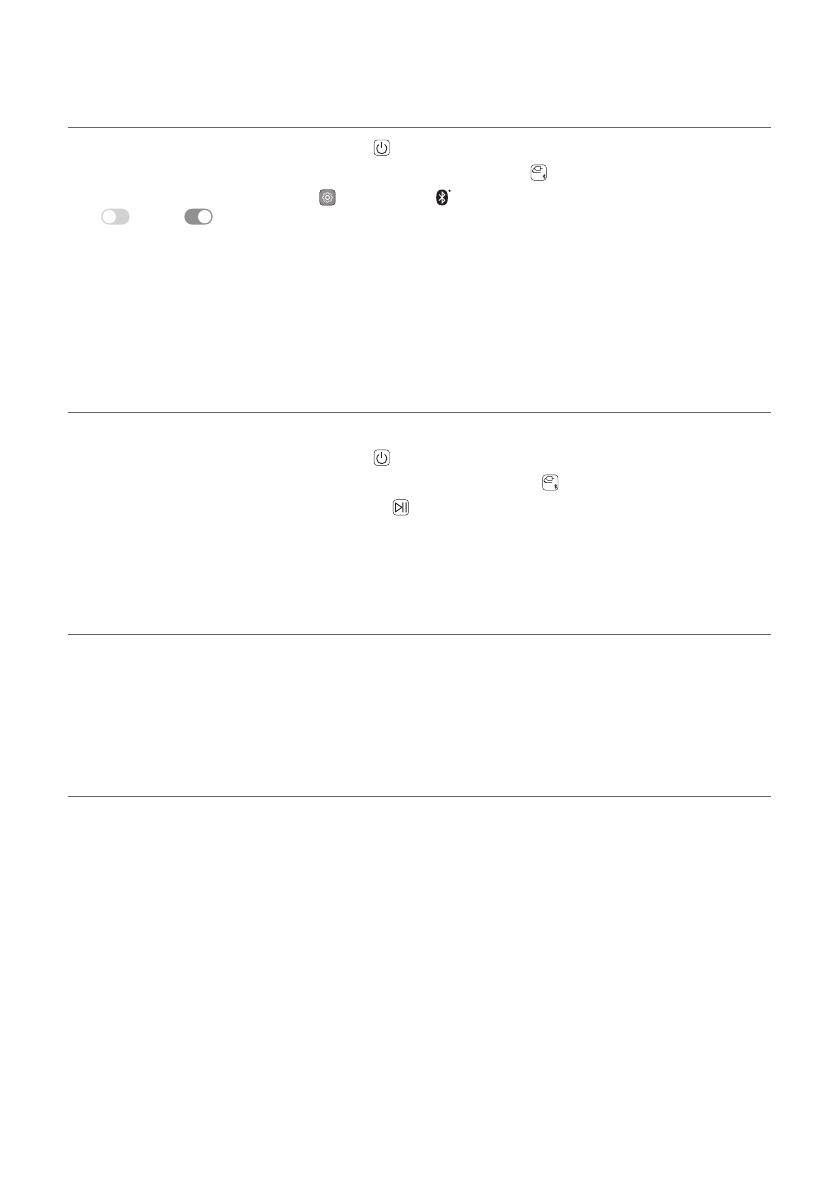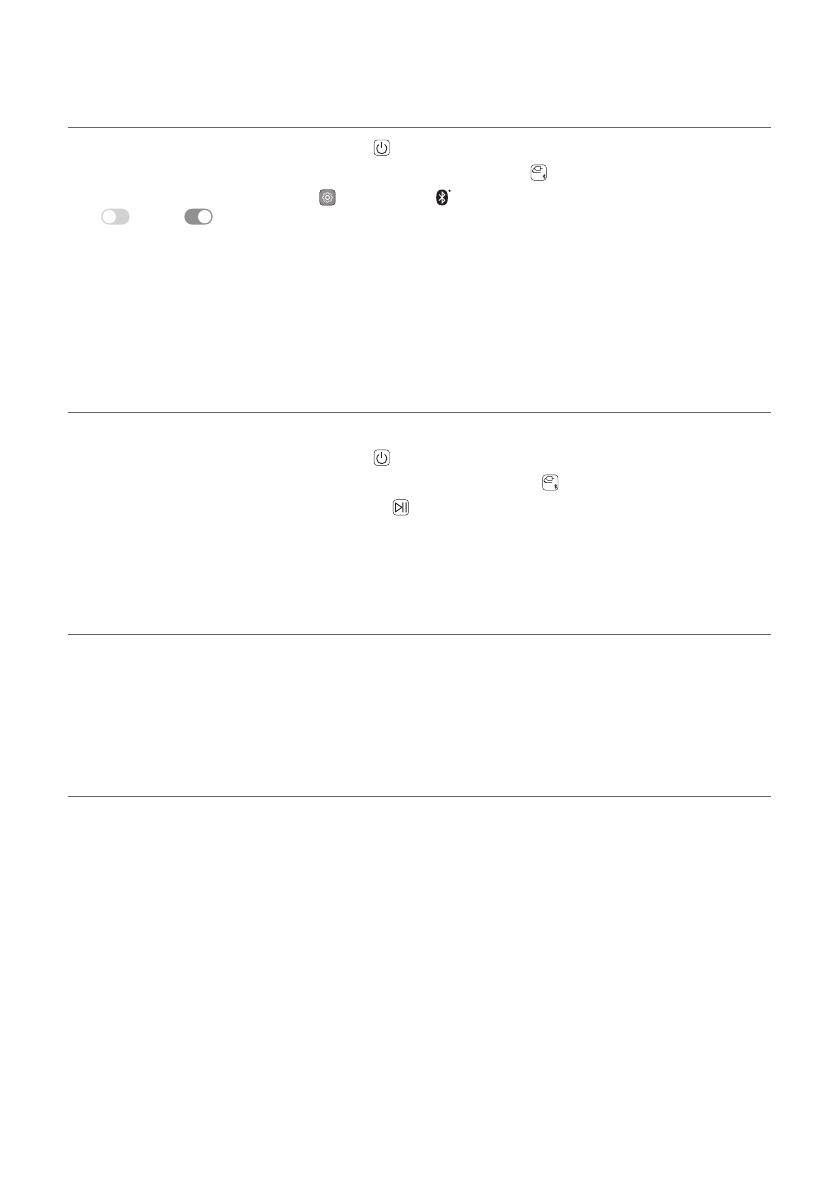
3
b Kõlari Bluetoothi abil nutitelefoniga ühendamine ([ vt
„Nutitelefoni kõlariga Bluetoothi kaudu ühendamine“ lk 12.)
A Toote sisselülitamiseks vajutage Toitenuppu .
B BT-funktsiooni valimiseks vajutage korduvalt toote nuppu Funktsioon . BT-valgusdiood süttib.
C Toksake oma nutitelefonis Seadete nupule ja valige Bluetooth. Lülitage sisse funktsioon Bluetooth.
( Väjas > Sees)
D Leidke seade nutitelefoni loetelust ja toksake valikul „LG-XL5S(XX)“.
E Kui nutitelefon on Bluetoothi abil tootega ühendatud, lülitub sisse BT LED-märgutuli. Esitage nutitelefoni
muusikarakenduses soovitud lugu.
c USB-lt muusika esitamine ([ Vt „Toote ühendamine USB-
mäluseadmega“ lk 23.)
A Avage toote tagakaas ja ühendage USB-mäluseade USB-pesasse.
B Toote sisselülitamiseks vajutage Toitenuppu .
C USB-funktsiooni valimiseks vajutage korduvalt toote nuppu Funktsioon . USB-valgusdiood süttib.
D Muusika nautimiseks vajutage Esitamine/Paus nuppu.
d LG XBOOM rakenduse ühendamine ([ Vt „Rakenduse
installimine“ lk 17.)
A Leidke LG XBOOM rakendus Google Play’ist või App Store’ist ja installige see oma nutitelefoni.
B Käivitage LG XBOOM rakendus ja kasutage selle funktsioone. (EQ, Wireless Party Link, valgustus, seaded
jne)
e Energia säästmine ([ Vt „Energiasäästurežiim“ lk 27.)
Kui 15 minuti jooksul ei toimu taasesitust või nupule vajutamist, lülitub toode automaatselt välja. Saate LG
XBOOM rakenduse abil saate aktiveerida või keelata [Auto Power Management].